有給休暇の付与方法[一括(一斉)付与]
有給休暇の付与を
・入社日基準 もしくは
・同一日
によって方法が異なります。今回は基準ごとの付与方法をご紹介いたします。
(どちらの場合も【有給付与消滅】で付与します。)
有給休暇の付与の処理は毎年必要になりますので、ご注意くださいませ。
1.初回付与後は入社日を基準に付与する場合
①下記の通り検索条件を設定して、[検索]をクリック
1.部門:【(付与したい部門)】
2.休暇項目:【有給休暇】
3.処理区分:【未処理】
4.対象年月日:【 2022/04/01 】~【2023/03/31】
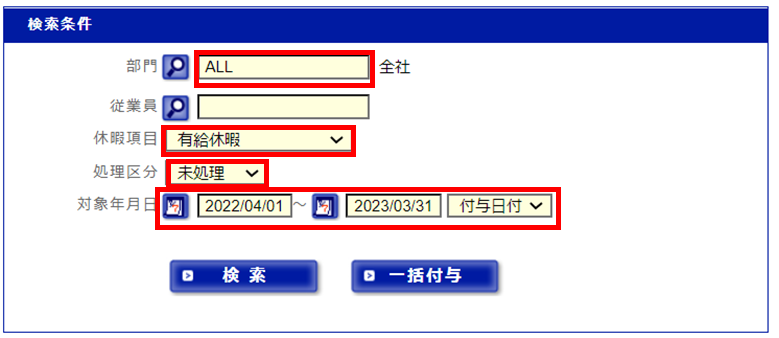
②未処理のデータがでてきますので、【付与日付/日数】【消滅日付】【次回付与予定日】を確認し、[登録]をクリック
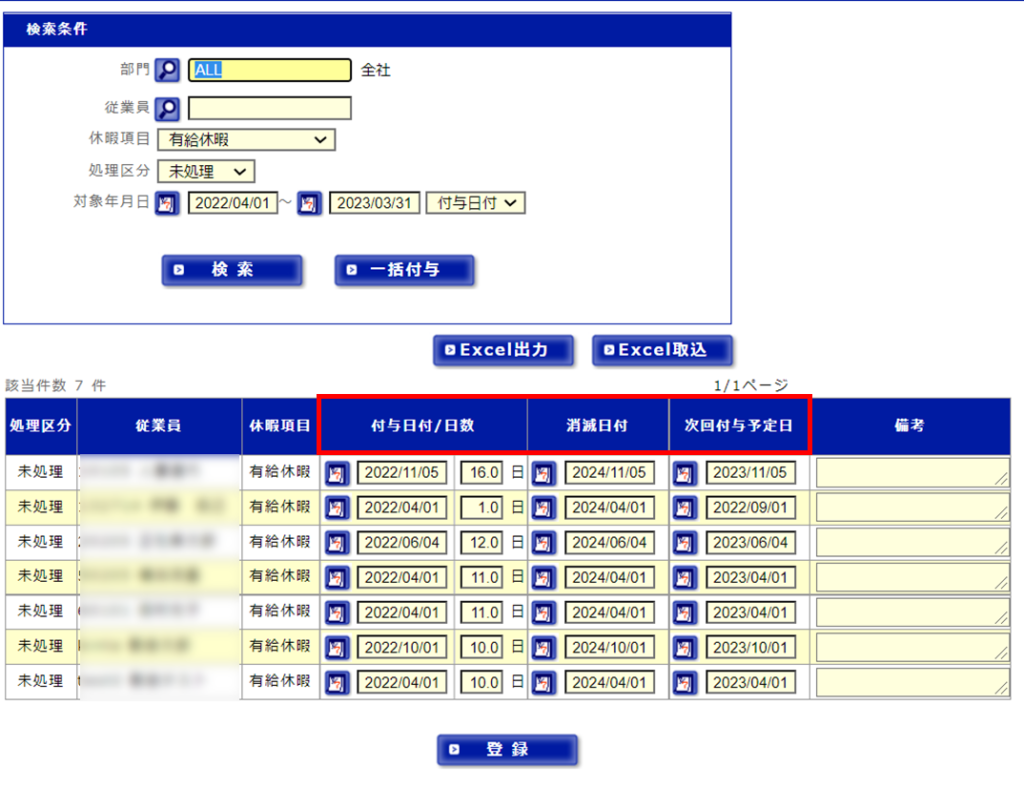
2.初回付与後は同一日に一斉に付与する場合
①下記の通り検索条件を設定して、[検索]をクリック
例:毎年10月1日に付与がある (2022/10/01付与の場合)
※前回付与の際に、次回付与予定日が 2022/10/01 になっていることが前提でございます。
1.部門:【(付与したい部門)】
2.休暇項目:【有給休暇】
3.処理区分:【未処理】
4.対象年月日:【 2022/10/01 】~【 2022/10/01 】
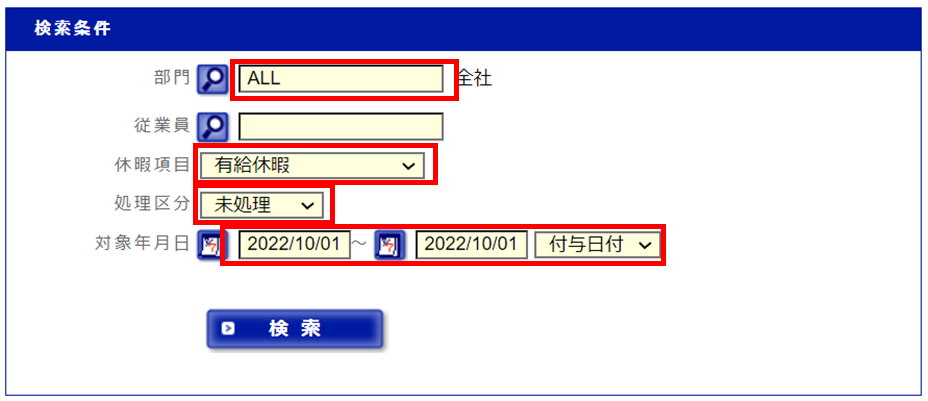
②未処理のデータがでてきますので、【付与日付/日数】【消滅日付】【次回付与予定日】を確認し、[登録]をクリック

③登録することで処理区分が[未処理]から[処理済]になり、付与日付がくると有給休暇が付与されます。
※未処理:付与予定(付与日付がきても付与されない。)
処理済:付与日付がくれば付与される(未処理を登録することで処ほうほう理済になる)
3. 一括入力/Excelの取り込み
【登録】ボタンの他に、一括入力/Excelの取り込みあり がありますのでひとつずつ説明していきます。
‣一括入力
このボタンは検索結果が2ページ以上にわたる際に押下することで、全ての有給休暇が付与されます。
やり方は以下のページをご覧ください。
‣Excelの取り込み
このボタンはExcelで作成されたものを取り込むことで一括付与されます。
やり方は以下のページをご覧ください。
